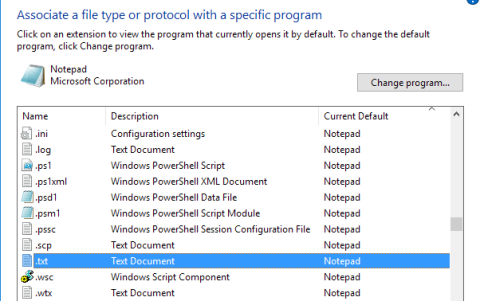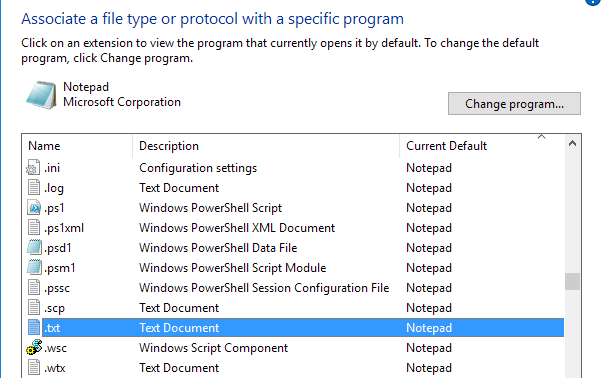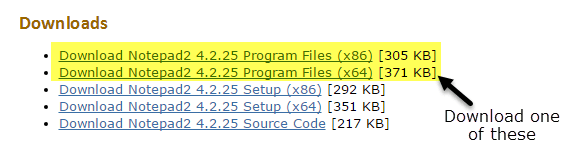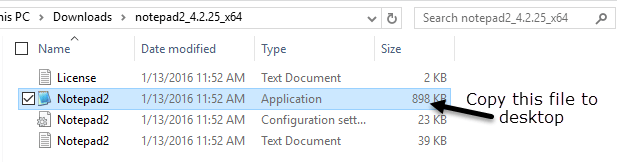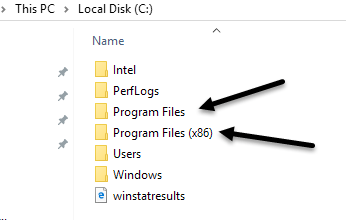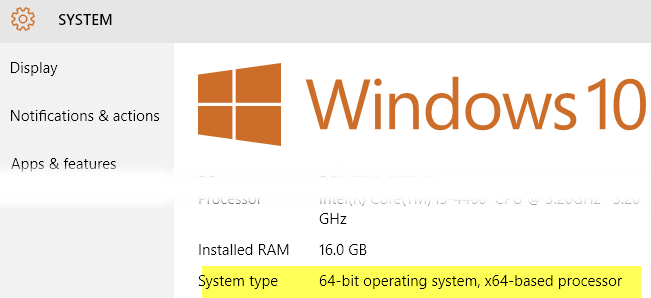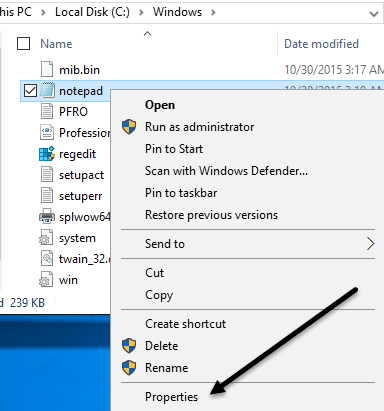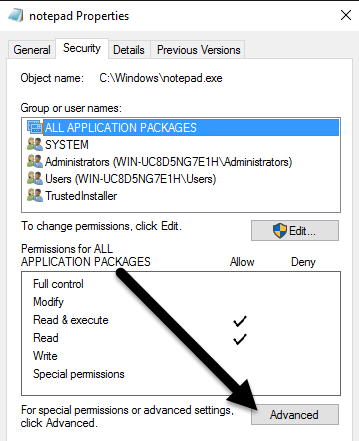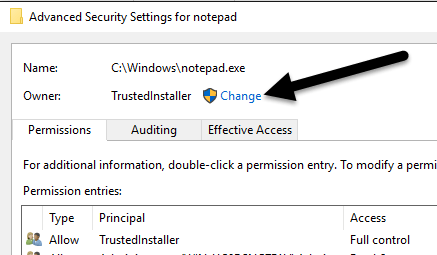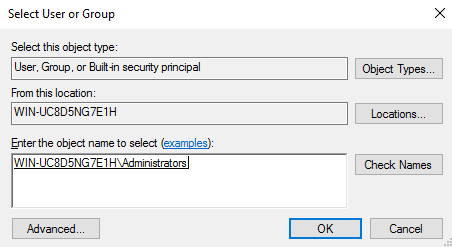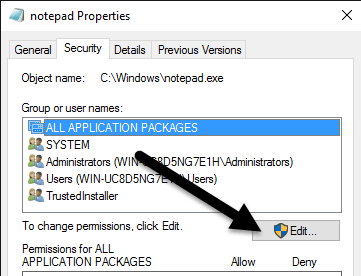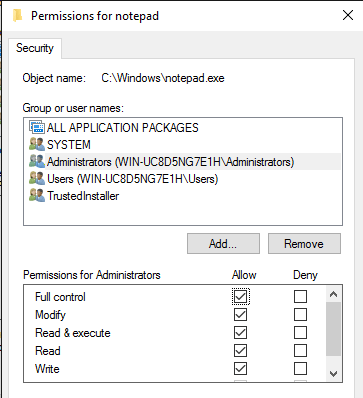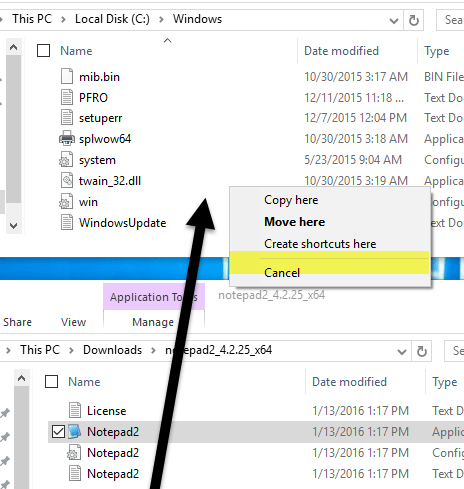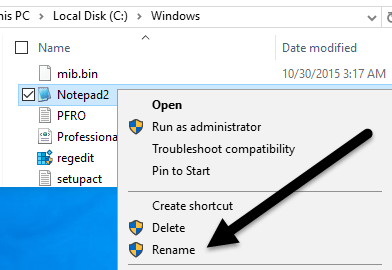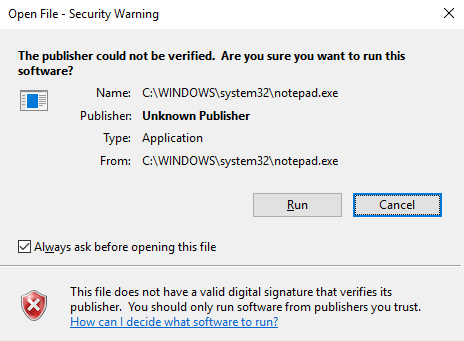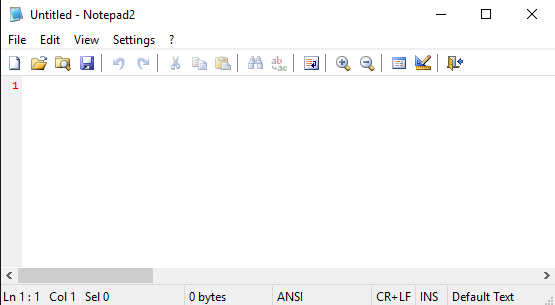Am scris anterior despre unele dintre cele mai bune alternative la Notepad pentru Windows, dar nu am menționat nimic despre înlocuirea Notepad-ului cu totul. Personal, consider că Notepad-ul este cu adevărat util, deoarece puteți lipi text puternic formatat în el și puteți copia text curat neformatat.
Totuși, dacă nu faci niciodată asta și folosești Notepad doar atunci când Windows te obligă, adică deschiderea unui document text, poate că înlocuirea Notepad-ului cu altceva te va face mai productiv. Din păcate, procedura de înlocuire cu adevărat a Notepad-ului este destul de lungă și plictisitoare. Nu cred că beneficiile depășesc costul urmăririi procedurii pentru majoritatea oamenilor.
O modalitate mai ușoară de a semi-înlocui Notepad este să descărcați o alternativă Notepad și apoi să setați noul program ca program implicit pentru anumite tipuri de fișiere . Practic, ați merge la caseta de dialog Setare asocieri fișiere și veți schimba doar pe toate cele implicite în Notepad. De asemenea, puteți schimba orice altă extensie pentru a se deschide cu noua alternativă Notepad.
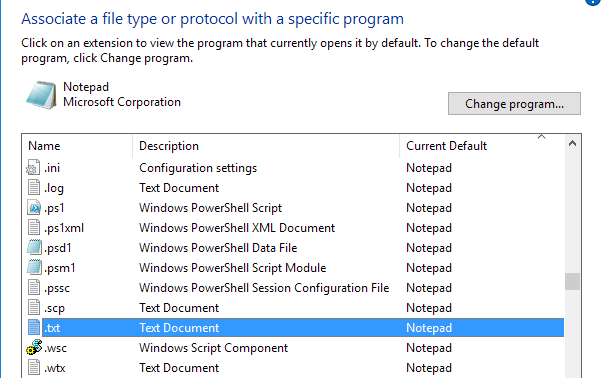
Acest lucru este, evident, mult mai ușor și mult mai sigur. Acestea fiind spuse, vă voi ghida în continuare prin pașii pentru înlocuirea efectivă a Notepad-ului cu un alt program, în cazul în care asta este cu adevărat ceea ce doriți să faceți.
Înainte de a intra în procedură, trebuie să verificați programul alternativ pentru a vă asigura că funcționează de la sine. În primul rând, trebuie să descărcați versiunea non-instalator a programului. De exemplu, dacă decideți să utilizați Notepad2, asigurați-vă mai întâi că descărcați fișierele de program pe 32 de biți sau 64 de biți, nu configurarea.
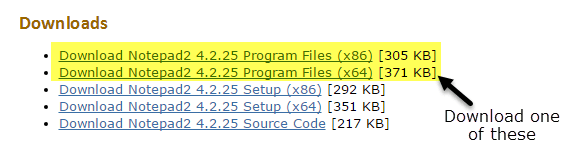
Dezarhivați fișierele și ar trebui să aveți un folder cu unele fișiere, unul fiind fișierul Aplicație ( EXE ). Continuați și copiați acel fișier pe desktop și vedeți dacă puteți rula programul.
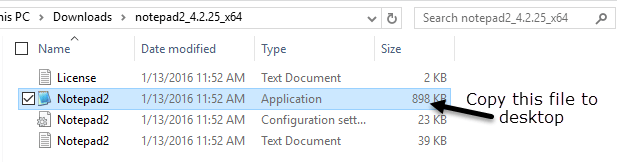
Dacă programul rulează fără erori de pe desktop, îl puteți folosi pentru a înlocui Notepad. Un program precum Notepad++ are o grămadă de dependențe de fișiere și foldere și atunci când copiați fișierul EXE pe desktop, ridică o grămadă de erori. Deci nu vom putea folosi asta pentru a înlocui Notepad. Amintiți-vă, nu descărcați programul de instalare sau de instalare atunci când alegeți o alternativă.
Înlocuiți Notepad în Windows
Așa că primul lucru pe care trebuie să-ți dai seama este dacă ai Windows pe 32 de biți sau pe 64 de biți. Puteți face acest lucru accesând Explorer, Acest PC și apoi făcând clic pe unitatea C în care este instalat Windows. Dacă vedeți două foldere, Program Files și Program Files (x86) , înseamnă că aveți o versiune de Windows pe 64 de biți.
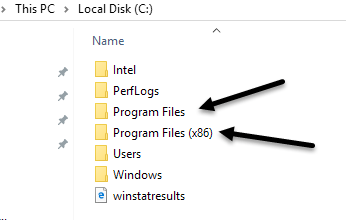
De asemenea, puteți să faceți clic pe Start, să tastați System, să apăsați Enter și apoi să verificați pentru a vedea ce este listat sub System Type .
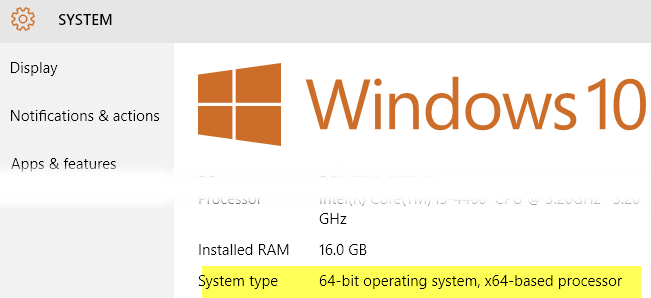
Pentru a înlocui Notepad, trebuie să înlocuim fișierul executabil Notepad care este stocat în câteva locații diferite în Windows. Dacă aveți Windows pe 32 de biți, sunt doar două locații. Pentru Windows pe 64 de biți, sunt trei locații.
C:\Windows
C:\Windows\System32\
C:\Windows\SysWOW64 - Doar Windows pe 64 de biți
Acum trebuie să trecem prin toate locațiile de mai sus și să ștergem fișierul notepad.exe. Procedura este aceeași pentru fiecare fișier, așa că vă voi arăta o singură dată și apoi va trebui să o faceți singur pentru celelalte două.
Navigați la C:\Windows și derulați în jos până când vedeți Notepad. Acum faceți clic dreapta pe Notepad și alegeți Proprietăți .
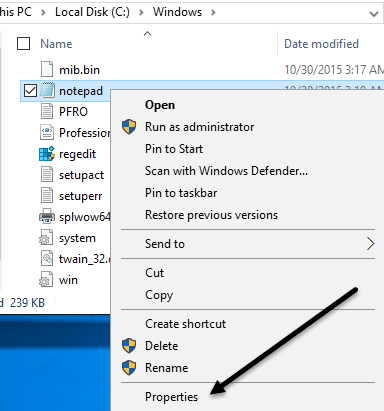
Acum faceți clic pe fila Securitate și apoi faceți clic pe butonul Avansat din partea de jos.
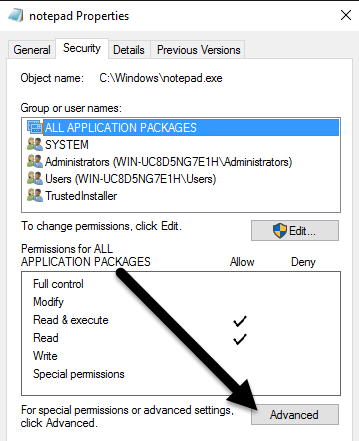
În partea de sus, faceți clic pe butonul Schimbați de lângă Proprietar . Proprietarul acestui fișier ar trebui să fie TrustedInstaller . Dacă utilizați Windows 7, faceți clic pe fila Proprietar și apoi pe butonul Editați .
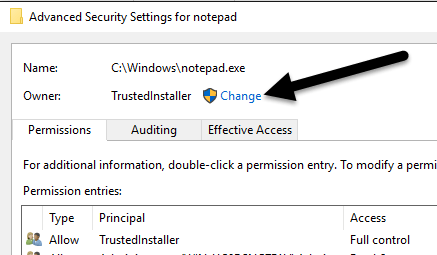
În caseta care apare, mergeți mai departe și introduceți cuvântul administratori și apoi faceți clic pe Verificare nume . Ar trebui să îl formateze corect cu numele computerului în față.
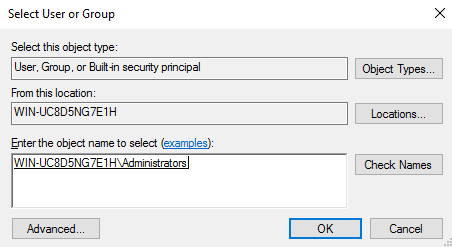
Faceți clic pe OK și ar trebui să vedeți că proprietarul spune acum Administratori în loc de TrustedInstaller. În Windows 7, nu trebuie să tastați nimic. Ar trebui să vedeți Administratori listați în partea de jos, așa că selectați-l și faceți clic pe OK.
Acum trebuie să părăsiți toate ecranele de securitate făcând clic pe OK . Asigurați-vă că nu faceți clic pe Anulare. Ar trebui să faceți clic pe OK de două ori, o dată pentru a ieși din ecranul Setări avansate de securitate și o dată pentru a ieși din ecranul Proprietăți pentru notepad.exe. Ar trebui să te întorci la fereastra Explorer.
Continuați și faceți clic dreapta pe notepad.exe din nou și alegeți Proprietăți . Faceți din nou clic pe fila Securitate , dar de data aceasta faceți clic pe butonul Editare .
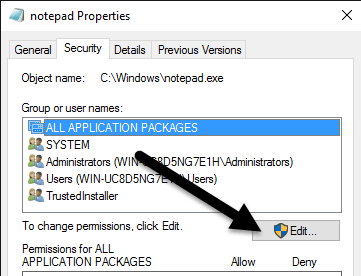
Faceți clic pe Administratori în lista de grupuri și utilizatori și apoi bifați caseta de sub Permitere control total în caseta de permisiuni din partea de jos.
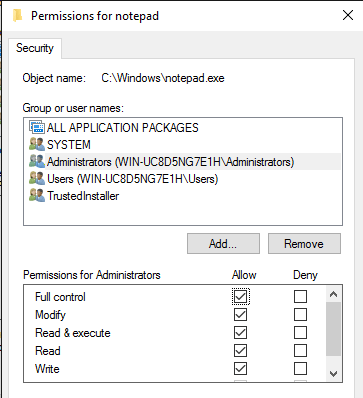
Acum faceți clic pe OK pentru a închide ecranul Permisiuni . Este posibil să primiți o fereastră pop-up care vă spune că schimbați permisiunile și acest lucru ar putea reduce securitatea computerului dvs. Doar faceți clic pe Da pentru a continua. Apoi faceți clic din nou pe OK pentru a închide caseta de dialog Proprietăți Notepad .
Din nou, veți reveni la fereastra Explorer. Acum ar trebui să puteți face clic dreapta pe fișierul notepad.exe și să-l ștergeți. Acum luați fișierul de înlocuire a aplicației Notepad și copiați-l în folderul C:\Windows.
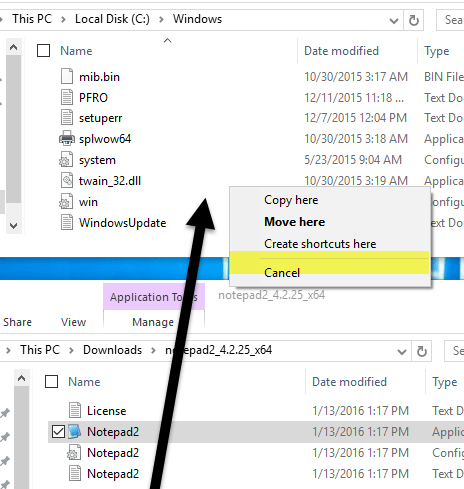
Rețineți că, dacă aveți o versiune de Windows pe 64 de biți, ar trebui să copiați versiunea pe 64 de biți a programului. Aceasta nu este o cerință și dacă programul nu are o versiune pe 64 de biți, puteți utiliza versiunea pe 32 de biți și va funcționa în continuare.
Veți primi, de asemenea, un dialog care spune Acces la folder refuzat, dar faceți clic pe Continuare și fișierul va fi copiat. Acum mergeți mai departe și redenumiți fișierul în Notepad . Rețineți că nu trebuie să introduceți notepad.exe, deoarece Windows ascunde extensiile de aplicație în mod implicit.
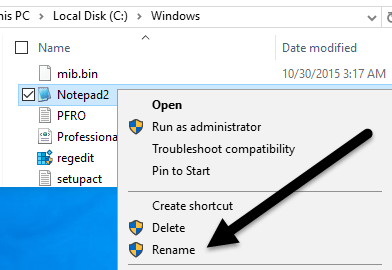
Când redenumiți fișierul în Notepad, veți vedea, de asemenea, că pictograma este înlocuită cu pictograma obișnuită Notepad. Nu vă faceți griji, programul este în continuare alternativa dvs. Notepad, dar Windows schimbă pictograma deoarece acesta este un folder de sistem și Notepad este un program de sistem.
Acum trebuie să mai faceți asta încă o dată în C:\Windows\System32 dacă aveți o versiune de Windows pe 32 de biți sau încă de două ori ( C:\Windows\System32 și C:\Windows\SysWOW64 ) Versiunea de Windows pe 64 de biți.
Prima oară durează puțin, dar a doua și a treia oară trec foarte repede. Odată ce toate fișierele originale au fost înlocuite, puteți face clic pe Start, introduceți notepad și apoi apăsați Enter . În loc de încărcarea normală a Windows Notepad, ar trebui să vedeți acum programul de înlocuire.
Este posibil să primiți un avertisment care vă spune că editorul acestui program nu a putut fi verificat prima dată când îl executați. Acest lucru se datorează faptului că Windows verifică semnătura fișierului EXE și știe că nu este fișierul original. În acest caz, debifați caseta Întrebați întotdeauna înainte de a deschide acest fișier și faceți clic pe Executare .
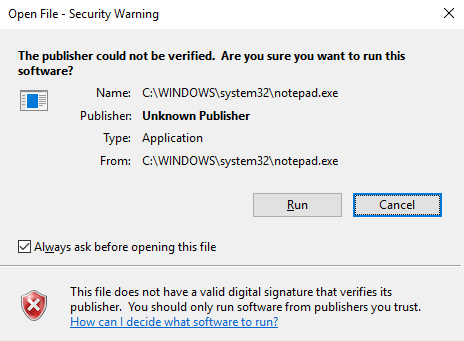
Acum, când îl rulați din nou, ar trebui să se deschidă bine fără niciun dialog.
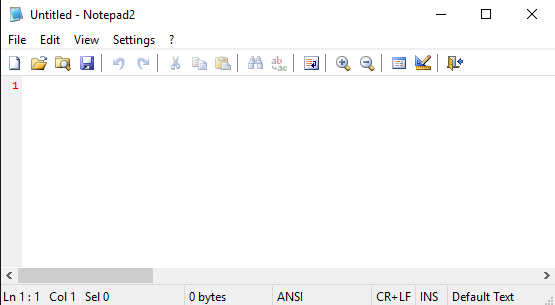
Cam atât! În general, funcționează bine și puteți alege dintre mai multe alternative diferite de Notepad atunci când efectuați acești pași. Dacă aveți întrebări, nu ezitați să comentați. Bucurați-vă!